Windows 10'da Depolama Havuzunda Sürücü Kullanımını Optimize Edin
Depolama Alanları, verilerinizi sürücü arızalarından korumaya yardımcı olur ve siz bilgisayarınıza sürücü ekledikçe depolamayı zaman içinde genişletir. Bir depolama havuzunda iki veya daha fazla sürücüyü birlikte gruplamak için Depolama Alanlarını kullanabilir ve ardından bu havuzdaki kapasiteyi kullanarak adı verilen sanal sürücüler oluşturabilirsiniz. depolama alanları. Windows 10'da bir Depolama Alanları Depolama Havuzunda sürücü kullanımını optimize edebilirsiniz. Bu, Denetim Masası veya PowerShell ile yapılabilir.
Reklamcılık
Bir Depolama Havuzunda bir sürücüyü optimize ettiğinizde, bu, havuzun kapasitesinden en iyi şekilde yararlanmak için bilgilerinin yerini değiştirir. Varsayılan olarak, Windows 10, yeni bir sürücü eklerken veya havuzunuzu yükseltirken optimizasyon gerçekleştirir. Ancak, iletişim kutusundaki uygun onay kutusunun işaretini kaldırarak optimizasyon işlemini iptal edebilirsiniz. Bu nedenle optimizasyon yapmak iyi bir fikir olabilir. Ayrıca, Depolama Havuzu için daha iyi performans elde etmek için sürücü kullanımını manuel olarak optimize edebilirsiniz.
Devam etmeden önce, kullanıcı hesabınızın yönetici ayrıcalıkları.
Depolama alanları genellikle verilerinizin iki kopyasını depolar, böylece sürücülerinizden biri arızalanırsa verilerinizin bozulmamış bir kopyasına sahip olursunuz. Ayrıca, kapasiteniz azalırsa, depolama havuzuna daha fazla sürücü ekleyebilirsiniz.
Windows 10'da aşağıdaki depolama alanlarını oluşturabilirsiniz:
- basit uzaylar artırılmış performans için tasarlanmıştır, ancak dosyalarınızı sürücü hatasından korumaz. Geçici veriler (video işleme dosyaları gibi), görüntü düzenleyici çalışma dosyaları ve aracı derleyici nesne dosyaları için en iyisidir. Basit alanların kullanışlı olması için en az iki sürücü gerekir.
- Ayna boşlukları daha yüksek performans için tasarlanmıştır ve birden çok kopya tutarak dosyalarınızı sürücü hatasından korur. İki yönlü ikizleme alanları dosyalarınızın iki kopyasını oluşturur ve bir sürücü arızasını tolere edebilirken, üç yönlü ikizleme alanları iki sürücü arızasını tolere edebilir. Yansıtma alanları, genel amaçlı dosya paylaşımından VHD kitaplığına kadar çok çeşitli verileri depolamak için iyidir. Bir yansıtma alanı Esnek Dosya Sistemi (ReFS) ile biçimlendirildiğinde, Windows veri bütünlüğünüzü otomatik olarak korur ve bu da dosyalarınızı sürücü hatasına karşı daha dirençli hale getirir. İki yönlü ayna alanları en az iki sürücü gerektirir ve üç yönlü ayna alanları en az beş sürücü gerektirir.
- parite uzayları depolama verimliliği için tasarlanmıştır ve birden çok kopya tutarak dosyalarınızı sürücü hatasından korur. Eşlik alanları, arşiv verileri ve müzik ve videolar gibi akışlı ortamlar için en iyisidir. Bu depolama düzeni, sizi tek bir sürücü hatasından korumak için en az üç sürücü ve sizi iki sürücü hatasından korumak için en az yedi sürücü gerektirir.
Windows 10'da Depolama Havuzunda sürücü kullanımını optimize etmek için, aşağıdakileri yapın.
- Aç Ayarlar uygulaması.

- git sistem -> Depolamak.
- Sağ tarafta, bağlantıya tıklayın Depolama Alanlarını Yönetin.

- Bir sonraki iletişim kutusunda, düğmesine tıklayın Ayarları değiştir ve UAC istemini onaylayın.

- Depolama Havuzu başlığı altında, bağlantıya tıklayın Sürücü kullanımını optimize edin.
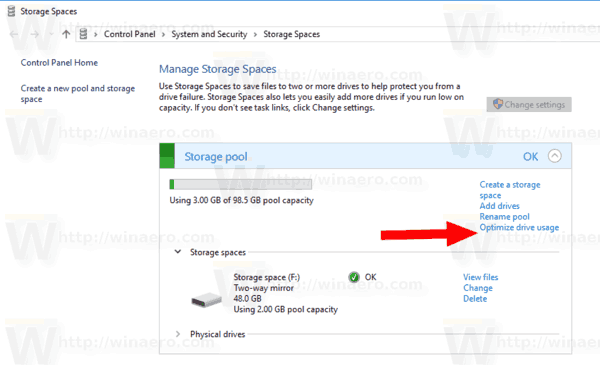
- Bir sonraki iletişim kutusunda, düğmesine tıklayın Sürücü kullanımını optimize edin.

- Depolama Alanları, sürücü kullanımını optimize etmeye başlayacaktır.
Not: Optimizasyon bilgisayarınızı yavaşlatabilir. İşlemi her an iptal edebilirsiniz. İlerlemenizi kaybetmeyeceksiniz.
Alternatif olarak, PowerShell'i kullanabilirsiniz.
PowerShell ile Depolama Havuzunda Sürücü Kullanımını Optimize Edin
- PowerShell'i Yönetici Olarak Açın. İpucu: Yapabilirsiniz "PowerShell'i Yönetici Olarak Aç" bağlam menüsünü ekleyin.
- Aşağıdaki komutu yazın veya kopyalayıp yapıştırın:
Get-StoragePool.
- not edin DostAd Depolama Havuzu için değer.
- Sürücüleri optimize etmek için şu komutu çalıştırın:
Optimize-StoragePool -FriendlyName "Ad". Depolama Havuzunuzun gerçek adını kullanın.
Bu kadar.
İlgili Makaleler:
- Windows 10'da Depolama Alanları Kısayolu Oluşturun
- Windows 10'da Depolama Alanlarında Yeni Havuz Oluşturun
- Windows 10'da Depolama Havuzu için Depolama Alanı Oluşturun
- Windows 10'da Depolama Havuzundan Depolama Alanını Silin


